Windows7旗舰版系统关闭亲淘开机自动登录的方法
作者:深度技术员 文章来源:未知 发布时间:2018-11-29 12:44
在使用windows7旗舰版系统的时候,很多用户都会在电脑中安装亲淘软件来使用,但是默认是开机自动登录的,但是对于一些不是每天都用的话就没什么必要了,那么要怎么关闭亲淘开机自动登录呢?针对这个情况,小编这就给大家讲解一下Windows7旗舰版系统关闭亲淘开机自动登录的方法吧。
解决方法1:
1、亲淘安装完成后,在首次登陆亲淘界面,把“自动登陆”前面小方框里的“√”取消;
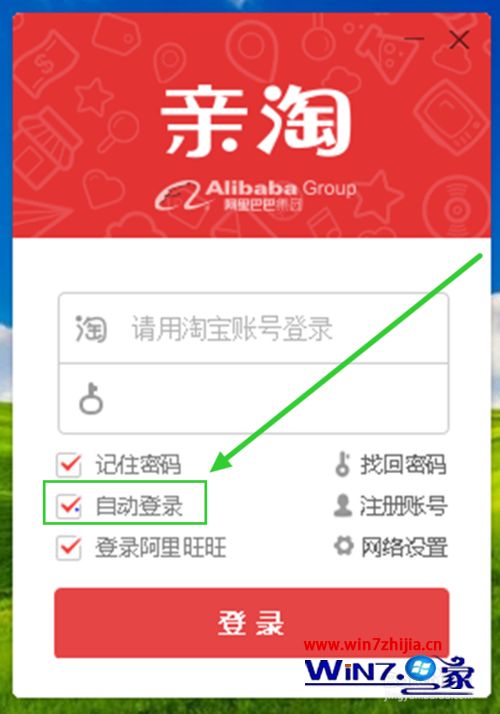
2、再输入淘宝账号和密码,然后左键点击下方的“登陆”,亲淘就登陆了,以后开机时亲淘就不再自动登陆了。
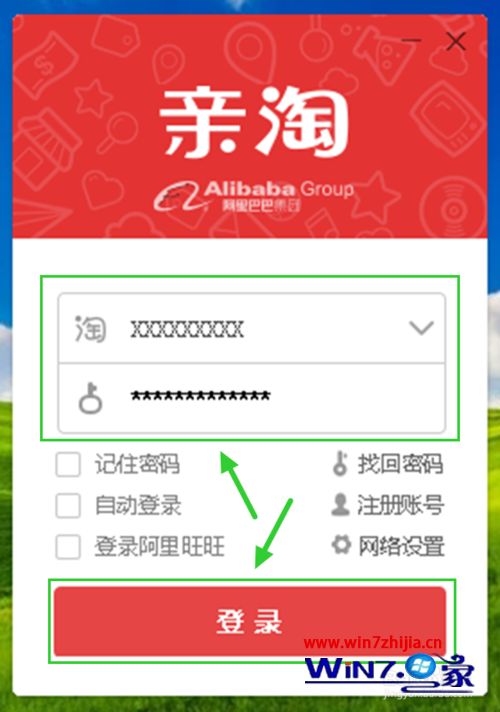
解决方法2:
1、在开机自动登陆亲淘后,右键桌面上的亲淘主程序图标,然后左键弹窗选项中的“系统设置”;
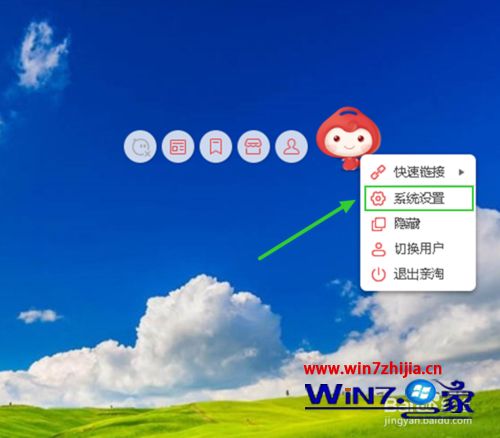
2、在亲淘系统设置选项中,把“启动电脑时自动启动亲淘”前面小方框中的“√”取消。然后左键右上角的“×”关闭设置窗口,以后开机时亲淘就不再自动登陆了。
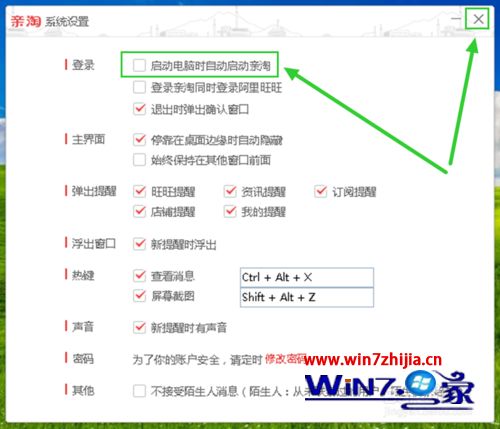
解决方法3:
1、以使用360安全卫士关闭亲淘自启为例。打开360安全卫士,左键窗口下方的“优化加速”,再左键下级窗口中的“启动项”;
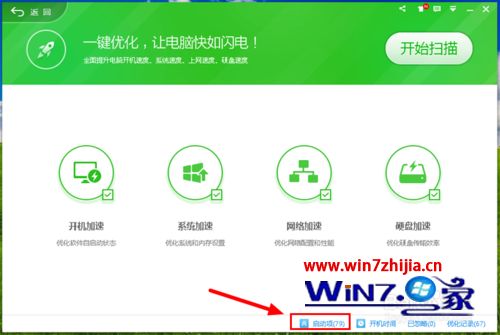
2、在启动项设置窗口中,左键选择亲淘的启动方式“禁止启动”,亲淘自启功能就被禁用了,以后开机时亲淘不再自动登陆。
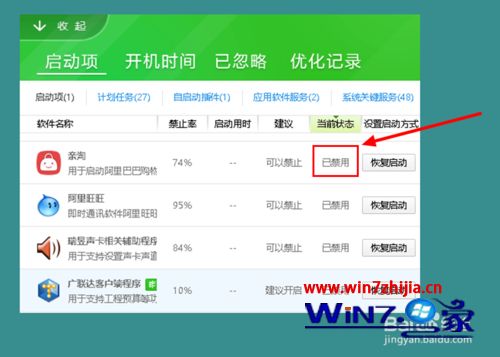
关于Windows7旗舰版系统关闭亲淘开机自动登录的方法就给大家介绍到这边了,如果你有需要的话,就可以采取上面的方法来关闭!



